Ja darbgrāmatā ir Visual Basic for Applications (VBA) makro, ko vēlaties izmantot citur, varat kopēt moduli, kurā iekļauts šis makro, uz citu atvērtu darbgrāmatu, izmantojot Visual Basic redaktoru (VBE).
Makro un VBA rīki ir pieejami cilnē Izstrādātājs, kas pēc noklusējuma ir paslēpta, tāpēc pirmā darbība ir to iespējot.
-
Sistēmā Windows dodieties uz Sadaļu Failu > , > Lentes pielāgošana.
-
Mac datoriem dodieties uz Excel > Preferences... > Ribbon & Toolbar.
-
Pēc tam sadaļā Lentes pielāgošana sadaļā Galvenās cilnes atzīmējiet izvēles rūtiņu Izstrādātājs.
Makro un VBA pārskats
Ja nezināt par makro un VBA, iespējams, noderīga ir tālāk sniegtā informācija.
-
Makro ir darbība vai darbību kopa, ko var izmantot uzdevumu automatizēšanai.
-
Makro varat ierakstīt, izmantojot cilnes Izstrādātājs komandu Ierakstīt makro.
-
Makro tiek ierakstīti VBA programmēšanas valodā.
-
Varat pārbaudīt un rediģēt makro Visual Basic redaktorā logā, ko atver programma Excel. Tālāk ir parādīts VBE loga piemērs operētājsistēmai Windows.
Pēc tam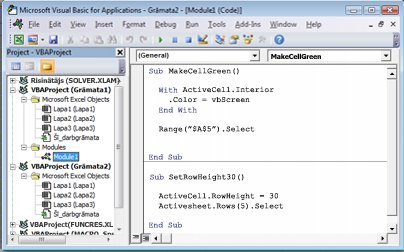
Makro ar nosaukumu MakeCellGreen un SetRowHeight ir modulī Module1, kas tiek glabāts programmā Book1.
Moduļa kopēšana no vienas darbgrāmatas uz citu
-
Atveriet gan darbgrāmatu, kurā ir kopējamais makro, gan darbgrāmatu, kurā vēlaties to kopēt.
-
Cilnē Izstrādātājs noklikšķiniet uz Visual Basic , lai atvērtu Visual Basic redaktoru.
-
Visual Basic redaktora izvēlnē Skats noklikšķiniet uz Projektu pētnieks vai

-
Projekta pētnieks rūtī velciet moduli, kurā ir makro, ko vēlaties kopēt, uz mērķa darbgrāmatu. Šajā gadījumā mēs kopējam Modulis1 no Book2.xlsm uz Book1.xlsm.
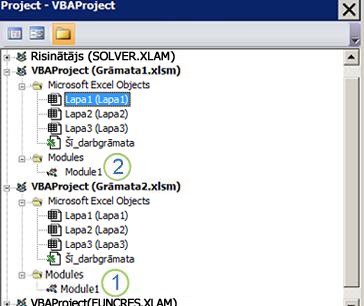
-
Module1 copied from Book2.xlsm
-
Copy of Module1 copied to Book1.xlsm
Vai nepieciešama papildu palīdzība?
Vienmēr varat pajautāt speciālistam Excel tech kopienā vai saņemt atbalstu kopienās.










